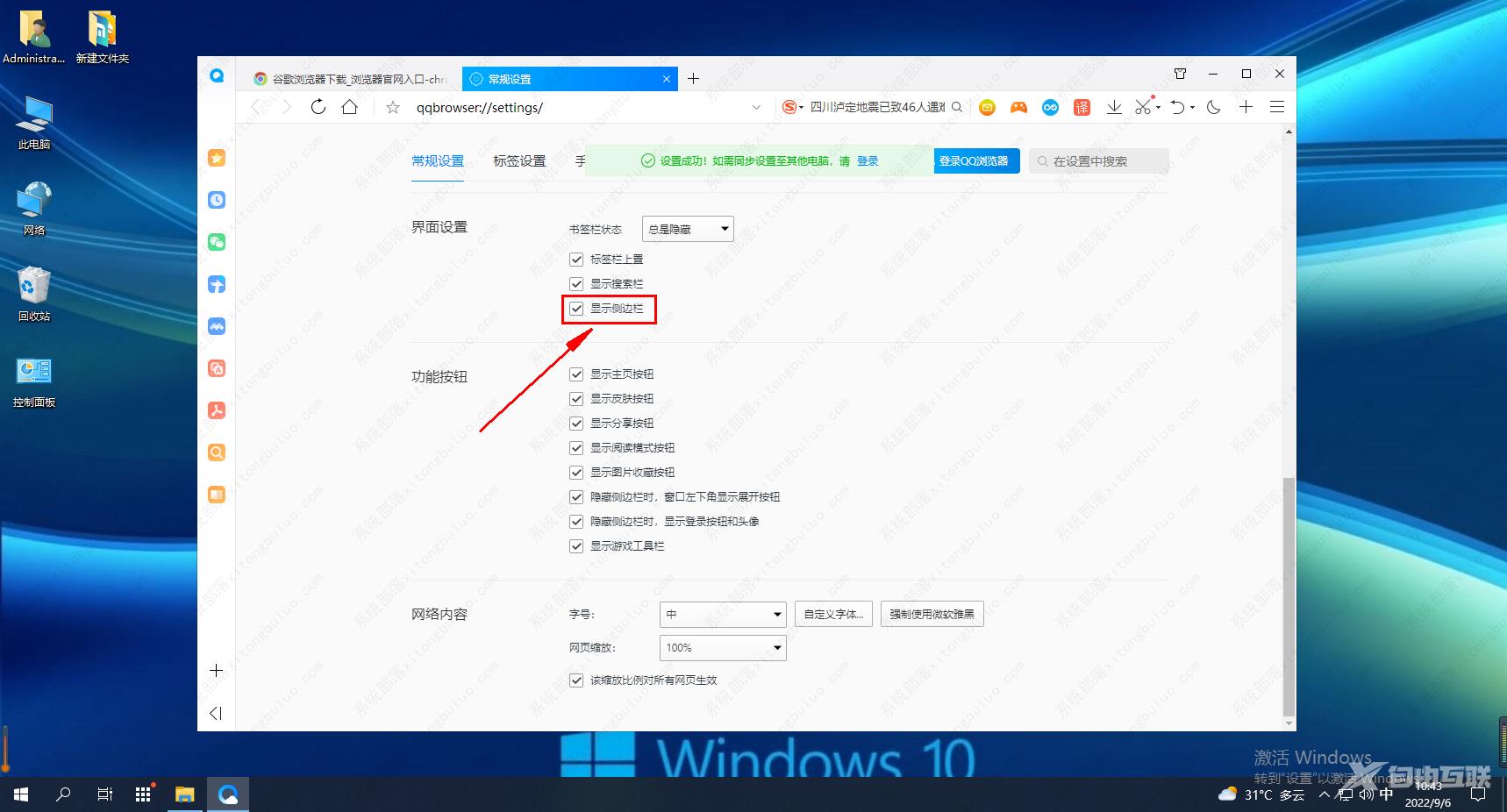侧边栏功能主要是放我们经常访问的一些功能,当我们需要使用该功能的时候,只需要点击一下,就可以使用了,十分的快捷方便,但是有用户发现QQ浏览器侧边栏功能不见了,那么该
侧边栏功能主要是放我们经常访问的一些功能,当我们需要使用该功能的时候,只需要点击一下,就可以使用了,十分的快捷方便,但是有用户发现QQ浏览器侧边栏功能不见了,那么该如何开启呢,针对这一问题,下面小编就为大家分享具体方法教程,希望对您有帮助。
QQ浏览器开启侧边栏功能教程
1、首先我们打开QQ浏览器,在浏览器右上方可以看到一个有三条横线组成的菜单图标,使用鼠标单击该图标。
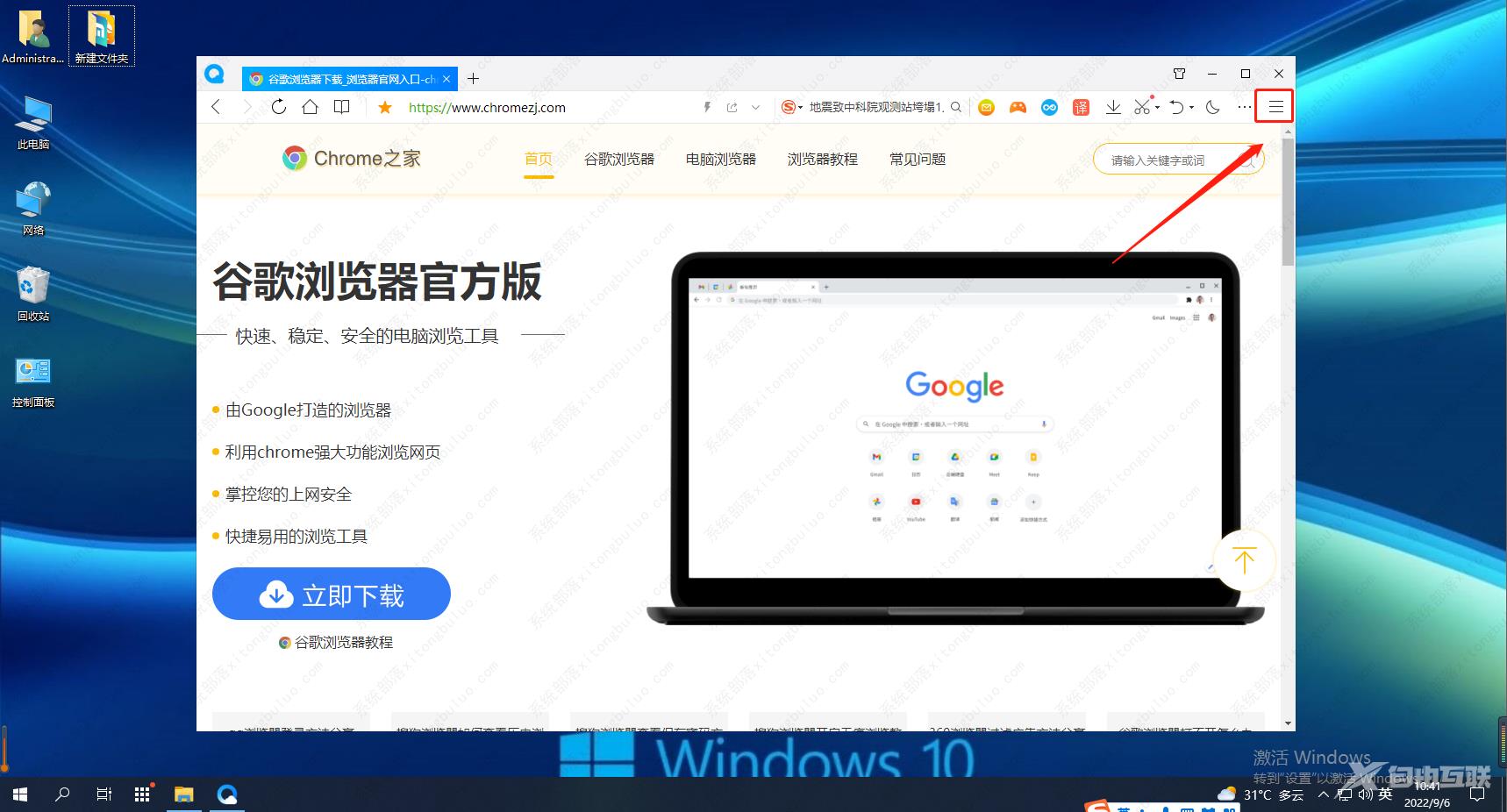
2、点击之后下方会弹出一个菜单窗口,在窗口中找到并点击设置进入浏览器的设置页面。
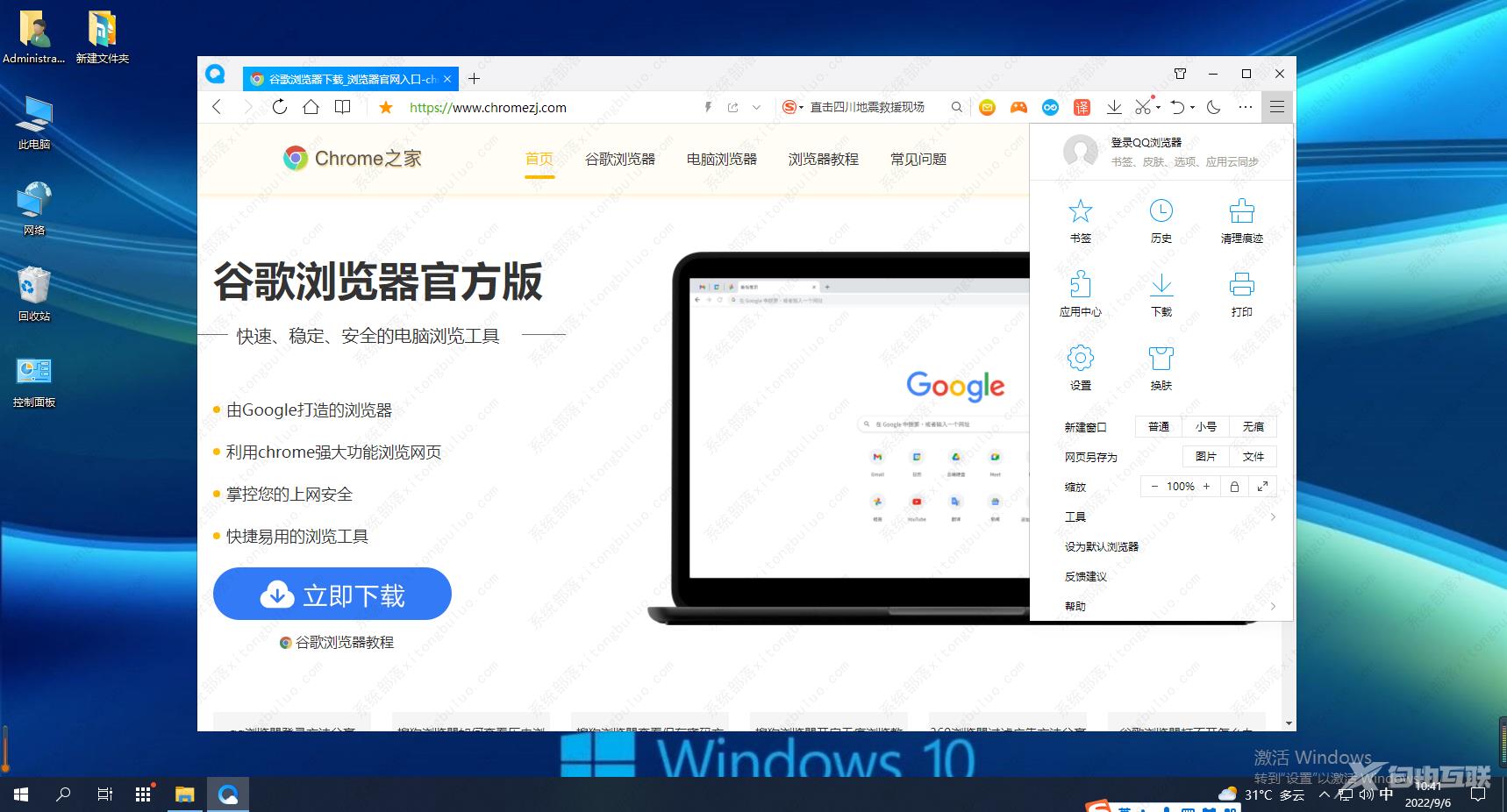
3、进入QQ浏览器的设置页面后我们默认是在常规设置页面中的,在其中找到界面设置这一栏,将显示侧边栏点击选就可以了。